
文章插图
演示机型:Iphone 13
【苹果怎么删除订阅的项目】系统版本:iOS15.4
苹果怎么删除订阅的项目共有5个步骤,以下是Iphone 13中苹果怎么删除订阅的项目具体操作步骤:操作/步骤1选择ID进登录
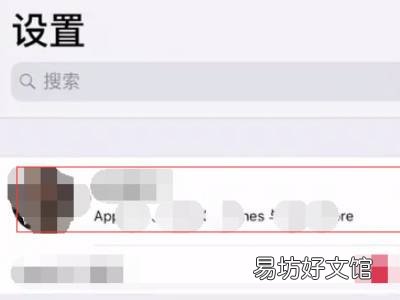
文章插图
进入设置界面,选择ID进登录 。2点App Store
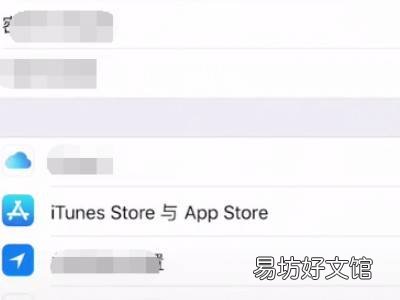
文章插图
接着点击iTunes store与App Store选项 。3点查看AppleID

文章插图
点击Apple ID一栏,跳出窗口,点击“查看Apple ID” 。4点击“订阅”选项
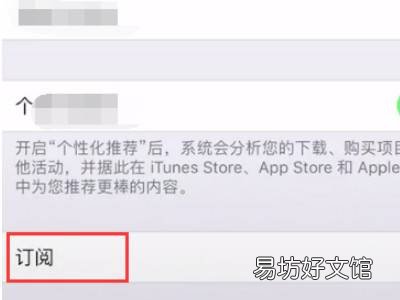
文章插图
进入界面点击“订阅”选项,即可看到订阅软件 。5点击取消订阅选项
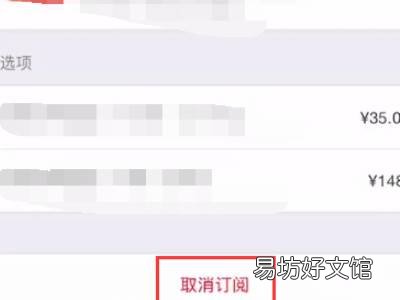
文章插图
点击订阅的软件后,点击“取消订阅”选项,即可删除 。END总结:以上就是关于苹果怎么删除订阅的项目的具体操作步骤,希望对大家有帮助 。
推荐阅读
- qq怎么清理缓存和垃圾清理
- 微信视频通话声音太大怎么调小
- 中国银行怎么查询个人征信
- CAD标注数字太小要怎么调节
- 眼线液怎么洗
- 攻城掠地真霸下套装怎么合成
- 电信手机左上角的4G突然变成2G怎么办
- wps如何删除所有页面的页眉页脚
- 燕麦片怎么吃才减肥
- 电脑每次打开软件都提示是否允许更改怎么办







